当前位置>
系统教程>
win10分辨率怎么调整?win10分辨率怎么设置方法
win10分辨率怎么调整?win10分辨率怎么设置方法
发布时间:2022-07-27
作者:admin
来源:石大师官网
win10分辨率怎么调整?电脑屏幕的分辨率如果调整不适合,会让人产生视觉疲劳,但是很多人不知道怎么设置,下面小编教你如何简单地设置方法吧。
win10分辨率怎么设置
1、首先进入到系统桌面,鼠标右键点击桌面,然后点击“显示设置”。

2、左侧栏目点击“显示”。
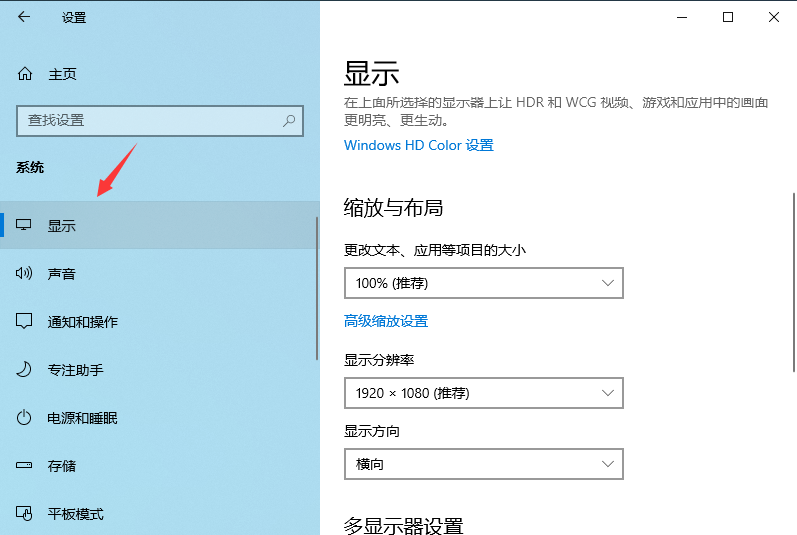
3、然后在右边下面可以看到“显示分辨率”,点击右边的下拉符号。
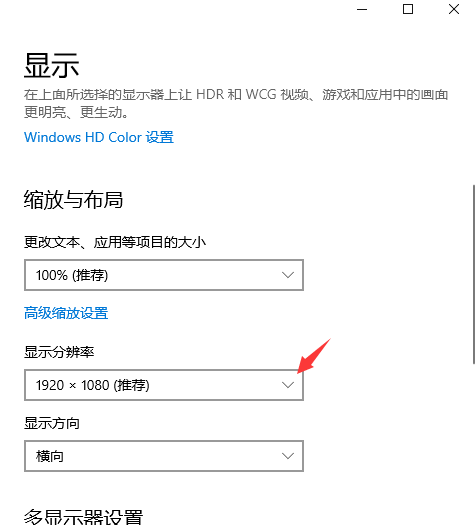
4、从其中选择分辨率比例,通常选择推荐的就是最合适的,当然也可以根据自己需要逐个尝试调整。

通过设置分辨率,电脑使用起来也会更舒服。
win10分辨率怎么设置?按照上面的一系列操作后,相信会对您有一点帮助,感谢您浏览我们的文章。